Amazonが提供しているクラウドストレージサービス『Amazon Photos(アマゾンフォト)』。
この記事では
- 使い方
- 同様のサービスとの比較
- 注意点
を中心にわかりやすく説明していきます。
『Amazon Photos』とは
Amazonが提供するクラウドストレージサービス。
有料会員サービス「Amazonプライム会員」、学生向け有料会員サービス「Prime Student」加入者なら容量無制限のフォトストレージとして利用できます。
プライム会員非加入者は画像を含めて5GB分のみ無料(Amazonアカウントは必要)。
サービス内容や特徴としては
- 画像は容量無制限
- 画像以外は最大5GBまで
- 無圧縮で解像度、画質低下なし(フル解像度)
- PC、スマホ、タブレットどんな端末でもアクセス可能
- 1ファイルあたりのアップロード制限もなし
- 自動バックアップ
- 5人まで招待可能
- 簡単検索&整理機能つき
- Fire TVのスクリーンセーバーを利用して大画面で楽しめる
- Echo Showのフォトディスプレイに設定
- 別途有料で100GBプラン、1TBプラン
かなり使い勝手が良く、お気に入りサービスの一つです。
ただしAmazonプライム会員を退会する時は注意。一定期間を過ぎると全て削除されるため、別途保存場所を確保しておいてください。
プライム会員・Prime Studentとは
Amazonの有料会員サービスで加入することで様々な特典が利用できます。
特典としては
- お急ぎ便無料、日時指定無料
- プライム会員限定先行タイムセール
- Prime Video(動画見放題)
- Music Prime(音楽聴き放題)
- Prime Reading(電子書籍読み放題)
- Amazon Photos
- Prime Gaming
- Prime Try Before You Buy
- らくらくベビー
- Amazonクレジットカード利用で+2%ポイント
- 書籍購入で10%ポイント還元★
- ソフトウェアの対象商品割引★
- Prime Student会員限定クーポン★
「★」は学生会員のみの追加特典
プライム会員はの料金は
- 年払い:5,900円(1ヶ月あたり約492円)
- 月払い:500円
Prime Studentの料金は
- 年払い:2,950円(1ヶ月あたり約246円)
- 月払い:300円
となっています。
それぞれ無料体験期間が設けられているので、まずは気軽に試してみてください。無料体験期間中の退会も可能です。
こちらで詳しく紹介⇩


スポンサーリンク
『Amazon Photos』の使い方
Amazonアカウントの作成
※登録済みの方は飛ばしてください。
『Amazon Photos』の利用は、まずAmazonのアカウントを作成する必要があります。
もし無制限で画像保存したい方は有料会員サービスの『Amazonプライム会員』への加入をしてください。
アプリをダウンロード
〈スマホ・タブレット〉
アプリをダウンロード⇨Amazonアカウントの入力⇨自動アップロードのオンオフの設定
で完了。自動アップロードは後で変更可能です。
〈パソコン〉
Amazon Photosにアクセスして「サインイン」、もしくは「今すぐ開始」から進みます(どちらもAmazonアカウントの入力が必要)
画像アップロード(保存)方法
画像のアップロード(保存)方法です。
ここではスマホ画面で説明しています
<手動アップロード>
①[…]をタップ→写真を手動でアップロードするを選択
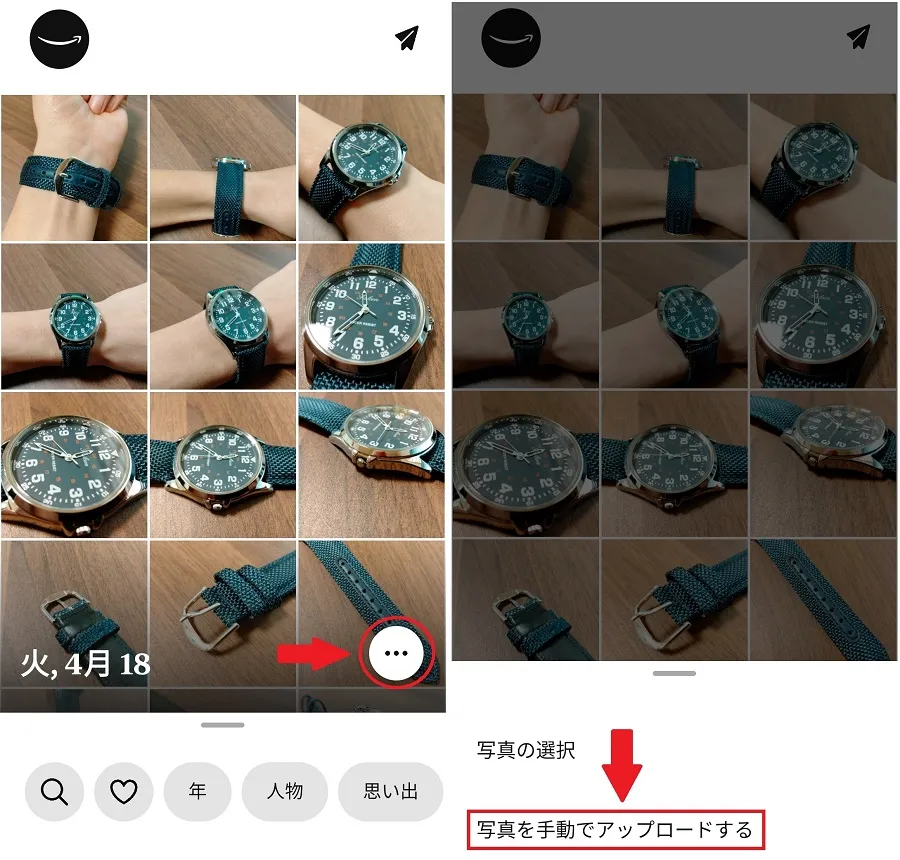
②写真を選択→[アップロード]をタップ
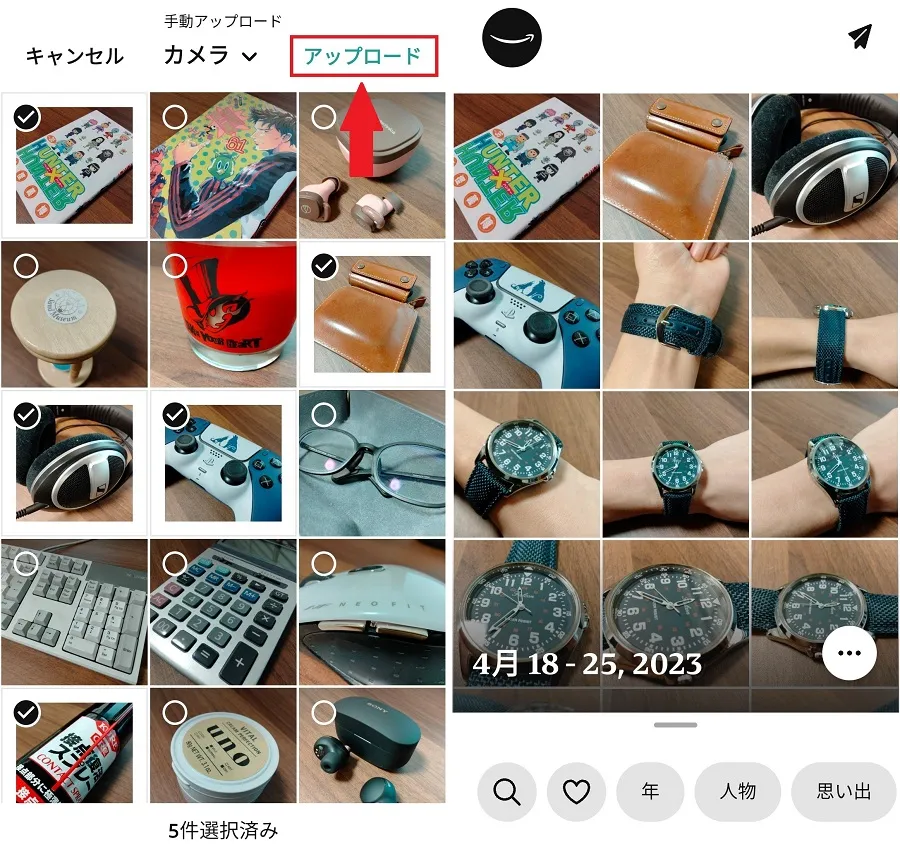
<自動アップロード設定>
①Amazonマークをタップ
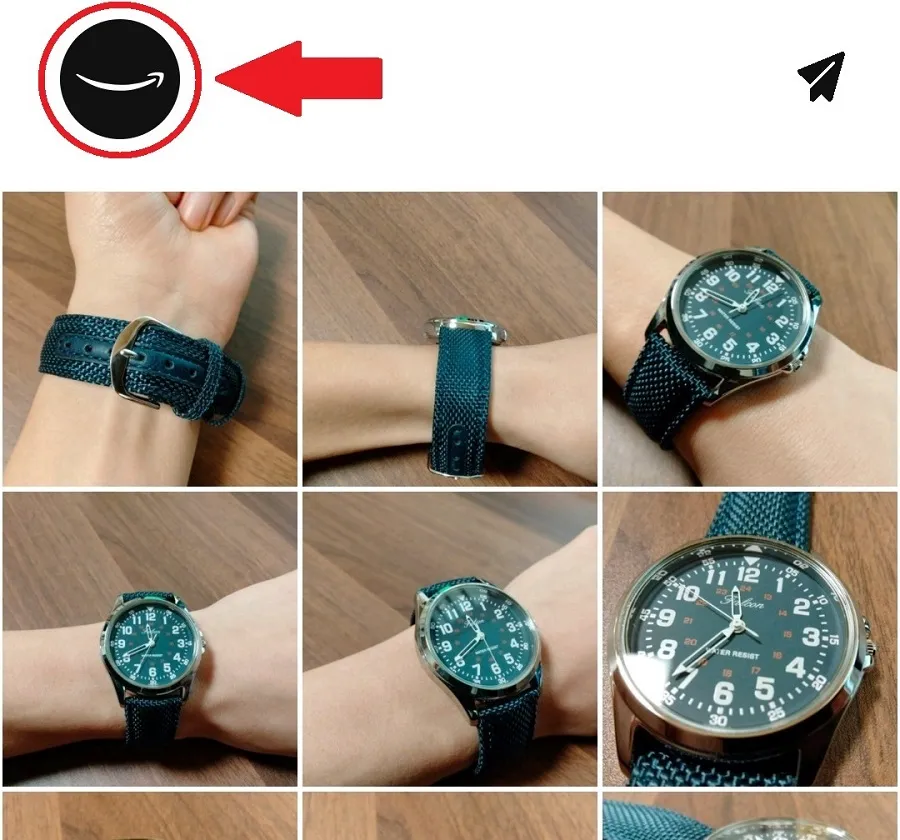
②自動保存をオンにするをタップ→写真を保存するをチェック
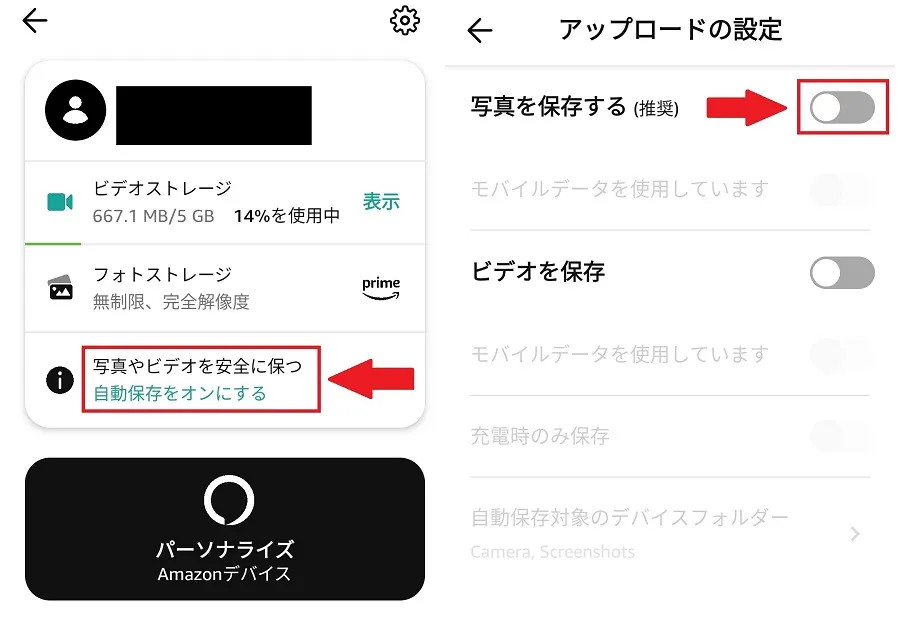
モバイルデータ通信でも自動アップロードするかどうか選択可能(通信容量がかかるためWi-Fi接続時のみアップロード推奨)。
ダウンロード方法手順
①[…]をタップ→写真を選択をタップ
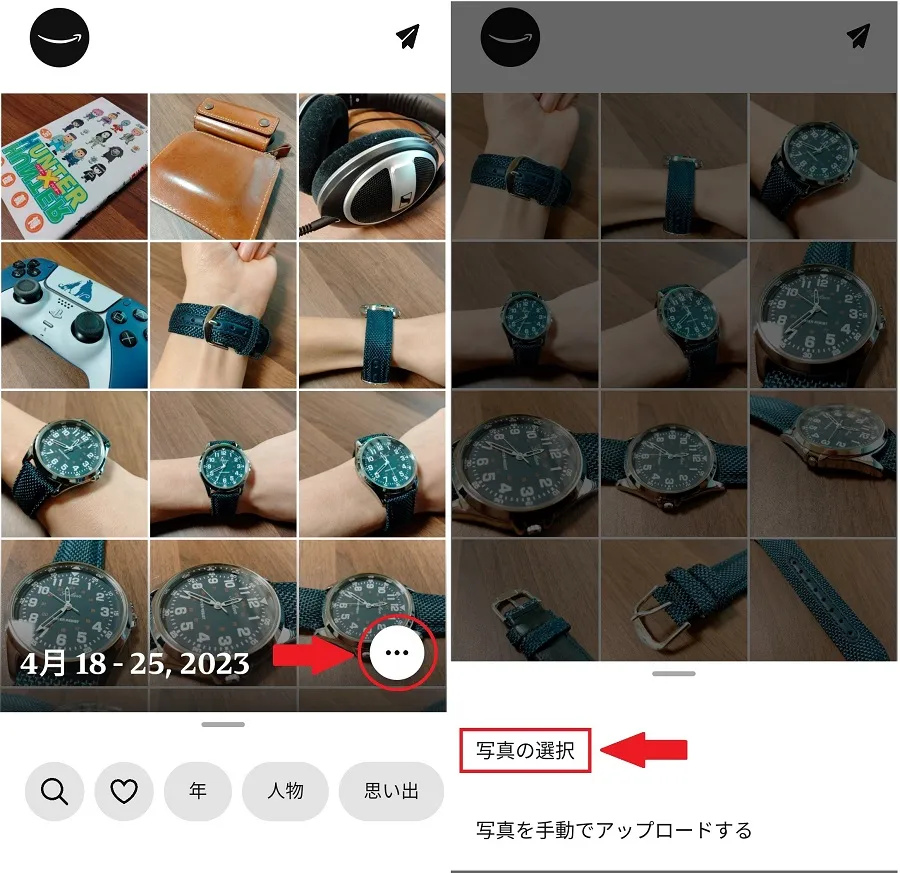
②写真を選択→右端→ダウンロードをタップ
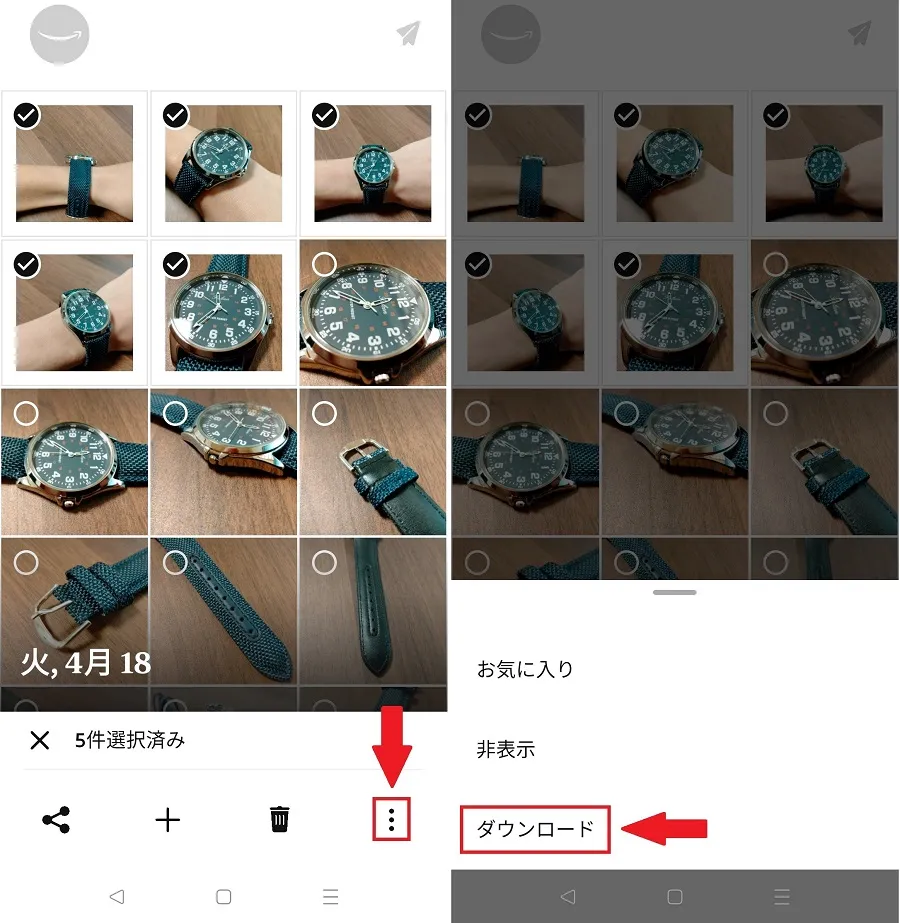
SNS等への共有手順
①[…]をタップ→写真を選択をタップ
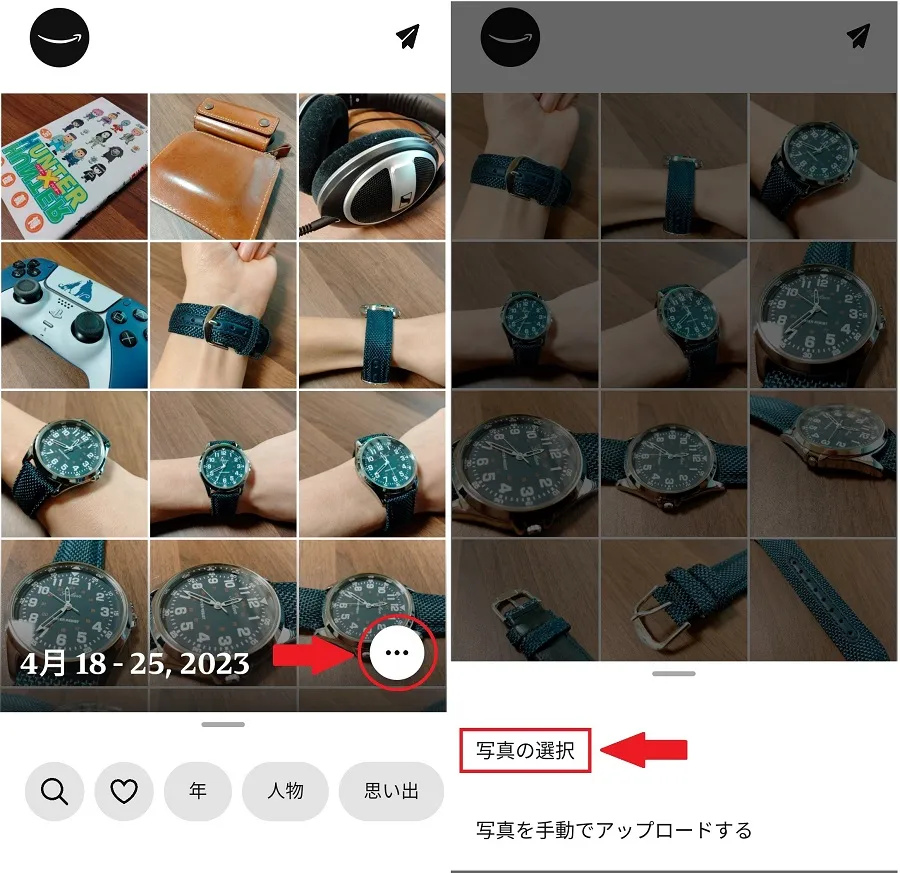
②写真を選択→シェアボタン→SNS等を選択
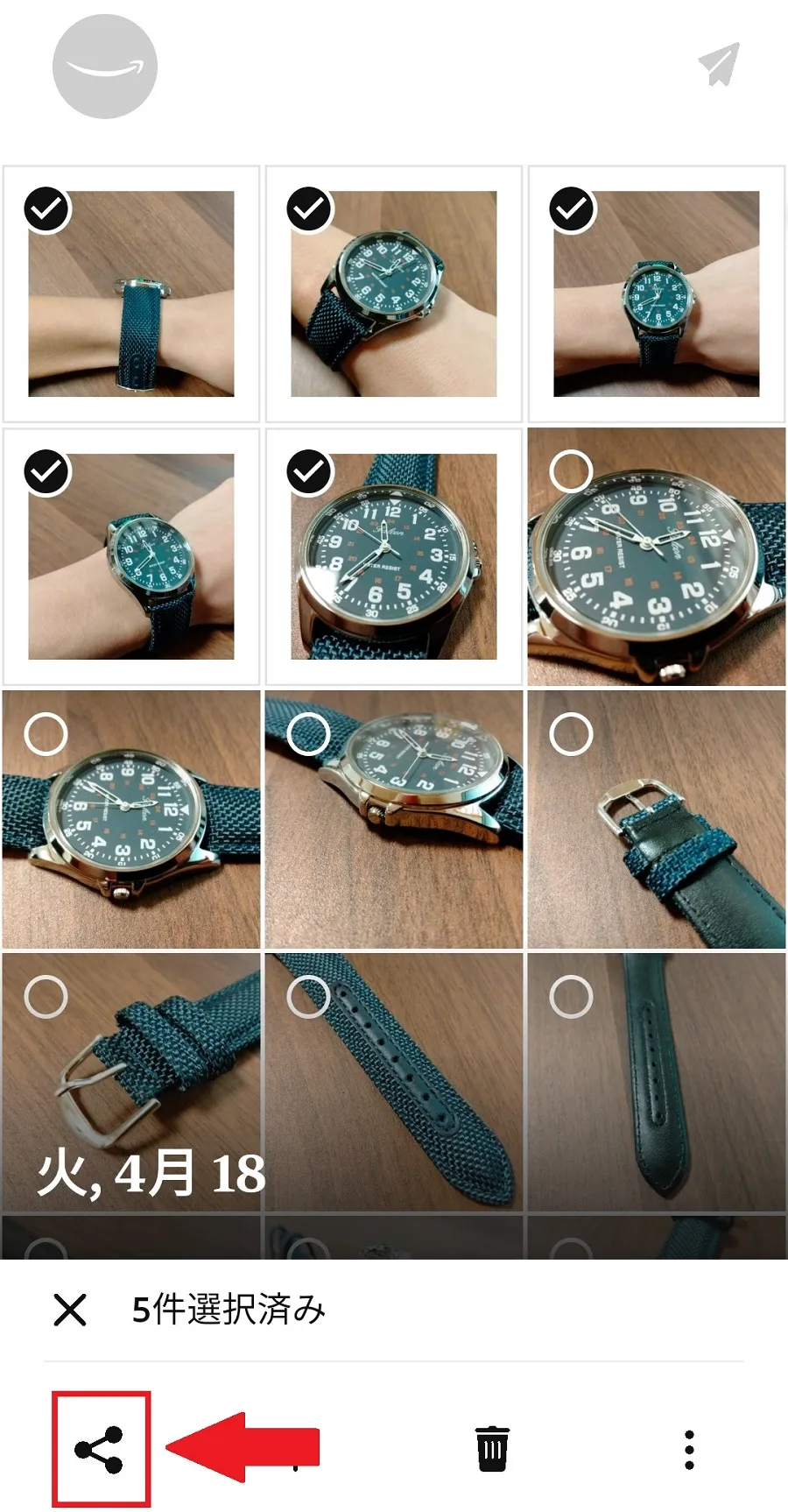
写真の非表示
もし、見られたら困る写真や画像があれば「非表示」に設定しましょう。
Fire TV Stickを同期していてスライドショーに表示されたくない画像も、非表示にしておくとスライドショーで表示されません。
①[…]をタップ→写真を選択をタップ
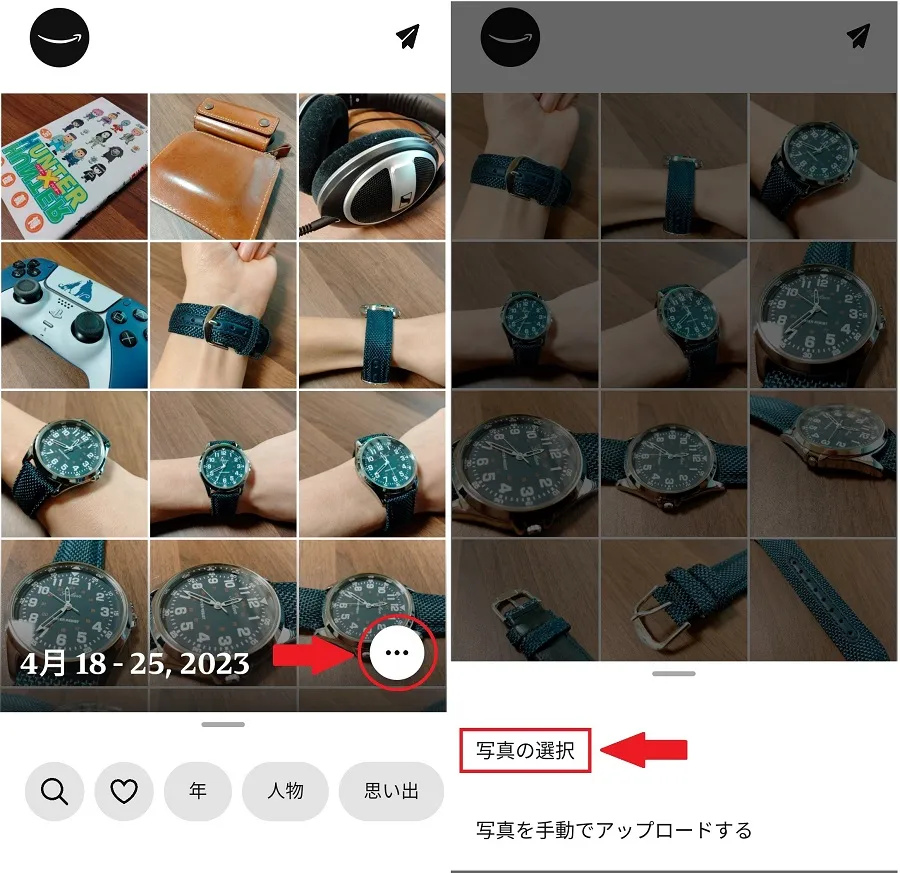
②写真を選択→右端→非表示をタップ
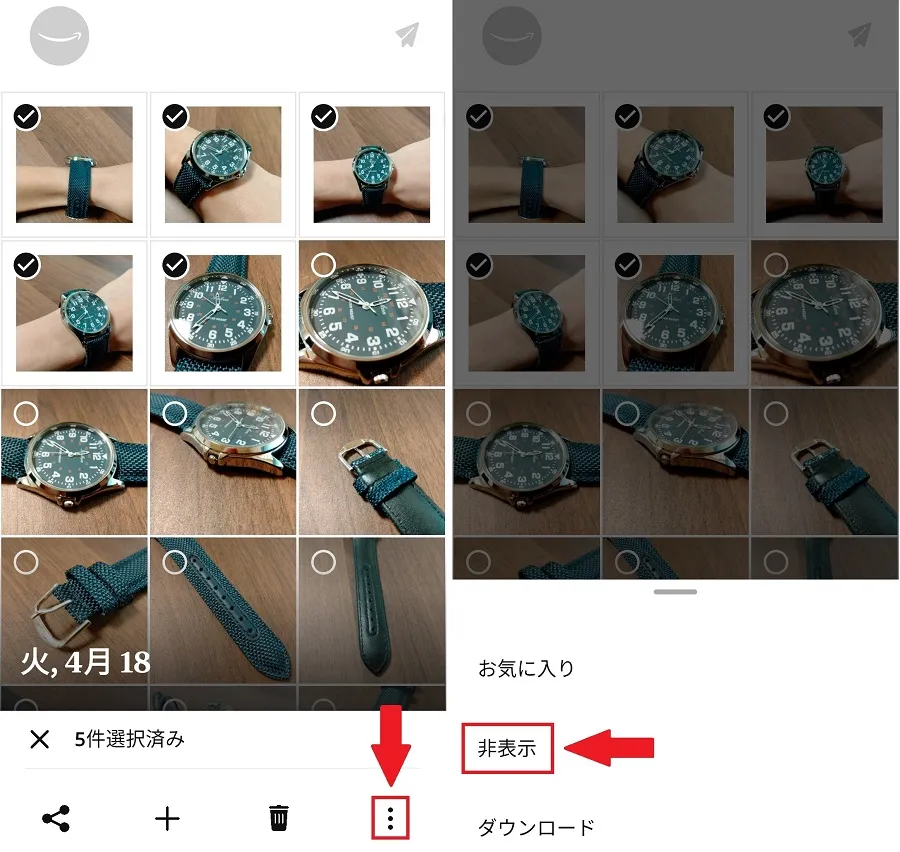
便利機能「アルバム」
自身でアルバムも作成できます。旅行の日程や趣味ごとなど同じカテゴリーでまとめて見返せて便利。
便利機能「ファミリーフォルダ」
家族や友人など最大5名を追加料金なしでファミリーフォルダへ招待することができます(プライム会員を含めて全6名)。
ファミリーフォルダのメンバーになると
- それぞれにAmazon Photosのアカウントが作成
- プライム会員とほぼ同じ機能が使える
- [マイフォルダ]の管理
- [ファミリーフォルダ]内の閲覧
ができるようになります。
これにより
「家族写真の共有」
「恋人同士の写真を集めておく」
「仲の良い友達との旅行写真の共有」
「サークル内画像の共有」
などの用途でも活躍できそうです。
招待された人が新たに招待することはできません
スポンサーリンク
同様のサービスとの比較
| 名称 | 無料容量 | 公式 |
|---|---|---|
| Amazon Photos -プライム会員 -Prime Student会員 |
画像:無制限 画像以外:5GB |
ー |
| Amazon Photos -無料会員 |
5GB | ー |
| Googleフォト | 15GB ※2 | 公式 |
| Drop Box | 2GB | 公式 |
| iCloud Drive | 5GB | 公式 |
| OneDrive | 5GB | 公式 |
※1 Gmail、Google ドライブも含む
高画質の保存こだわるなら”無制限・無圧縮”のAmazon Photosがおすすめ。どのサービスも無料で利用できる範囲では容量は少なめです。
スポンサーリンク
『Amazon Photos』の注意点
注意点としては
- 写真以外の保存は5GBまで
- プライム会員を解約すると5GB分までしか保存されない
- Amazonデバイス「EchoSpot」「FireTV」と同期するとスライドショーなどで表示される
- Wi-Fi環境以外は通信容量に気をつける
- 将来的なサービス内容変更(要は改悪)
これらは特に注意してください。
①写真以外は5GBまで
写真は無制限でいくらでも保存できますが、動画・PDFなどのファイルは「5GB」までとなっています。ちなみに1080pだと約3時間分、720pだと約5時間分です。
②プライム会員解約時
解約後は写真データも「5GB」までしか保存されません。
ただし、解約後3ヶ月間は閲覧・ダウンロードが可能。3か月後に5GBを超えてる場合はファイルが削除される場合があります
③他端末と同期している場合
AmazonデバイスとAmazon Photosを同期する場合、アップロードした画像を家族も閲覧できることがあります。「アレクサ写真見せて」と言ったりFire TVのスリープ中スライドショーなどは特に注意が必要です。自動アップロードをオフにするか非表示で対処してください
④Wi-Fi環境での作業
画質にもよりますが画像アップロード・ダウンロードには通信料がかかります。通信制限を気にするならWi-Fi環境での作業をおすすめします
⑤将来的に改悪があるかも
現在は”無制限・無圧縮”で保存可能ですが、将来的にはわかりません。
過去にはWindows『OneDrive』が無制限から制限ありに変更した例もあります(一部ユーザーの過度の利用による)。
スポンサーリンク
『Amazon Photos』まとめ
写真好きの方にはおすすめのサービス『Amazon Photos』。
プライム会員・Prime Student会員であれば高画質の写真が”無制限・圧縮なし”で保存できるクラウドストレージサービスです。
以上「Amazon Photosの使い方と注意点」をご紹介しました。



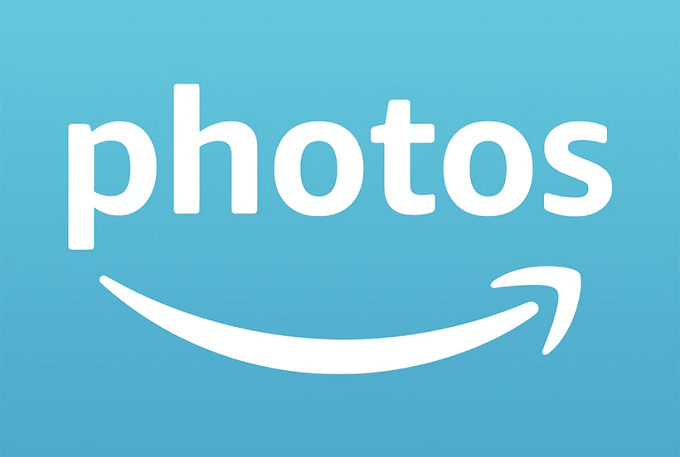
コメント